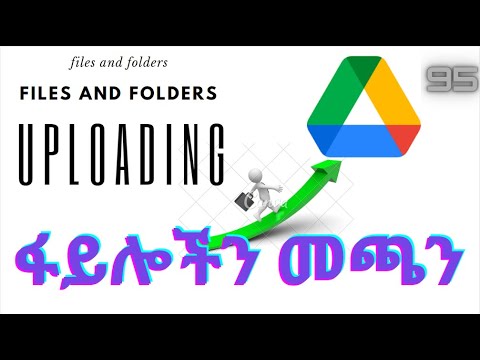ምናልባት ይህንን አጋጥመውዎት ይሆናል። አንድ ፋይል ለመሰረዝ ሲሞክሩ የሚከተለው የስህተት መልእክት ይመጣል- መሰረዝ አይቻልም ፦ መዳረሻ ተከልክሏል። ' ዲስኩ ሙሉ አለመሆኑን ወይም መፃፉ የተጠበቀ መሆኑን እና ፋይሉ በአሁኑ ጊዜ ስራ ላይ አለመዋሉን ያረጋግጡ። ' ፋይሉን በቋሚነት ለመሰረዝ ብዙ ዘዴዎችን መጠቀም ይችላሉ። ሆኖም ፣ በዚህ ጽሑፍ ውስጥ ያሉትን ሁሉንም ደረጃዎች ከማለፍዎ በፊት ፣ በዚህ ጊዜ ፋይሉ በጥቅም ላይ አለመሆኑን በመጀመሪያ ማረጋገጥ አስፈላጊ ነው። ይህ ካልሆነ ፣ ነፃ የሶስተኛ ወገን መተግበሪያን መጠቀም ወይም ፋይሉን ወይም አቃፊውን በኃይል ለመሰረዝ ቀላል የትእዛዝ መስመር መሣሪያን መጠቀም ይችላሉ።
ደረጃ
ዘዴ 1 ከ 3: መዝጊያ ፋይሎች አሁንም ክፍት ናቸው
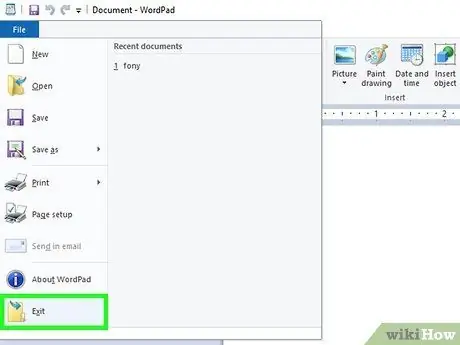
ደረጃ 1. አሁንም ክፍት የሆኑ ማናቸውንም ፕሮግራሞች ይዝጉ።
የዚህ የስህተት መልእክት በጣም የተለመደው ምክንያት አንድ ፕሮግራም በአሁኑ ጊዜ ሊሰርዙት የሚፈልጉትን ፋይል መድረሱ ነው። አንድ ምሳሌ በአሁኑ ጊዜ በ Microsoft Word ውስጥ የተከፈተ ሰነድ ለመሰረዝ ሲሞክሩ ወይም አሁን እየተጫወተ ያለውን ዘፈን ለመሰረዝ ሲሞክሩ ነው።
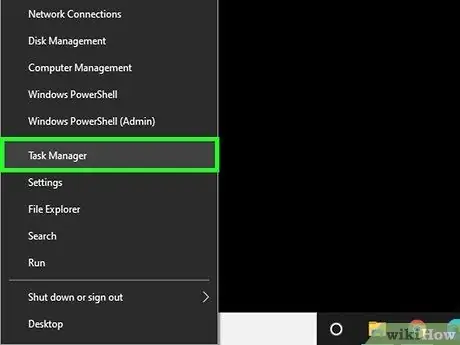
ደረጃ 2. “ተግባር አስተዳዳሪ” ን ይክፈቱ።
Ctrl+Alt+Del ን ይጫኑ ፣ ከዚያ ከሚታየው ምናሌ ውስጥ “ተግባር አስተዳዳሪ” ን ይምረጡ። “የተጠቃሚ ስም” ትርን ጠቅ ያድርጉ ፣ ከዚያ በተጠቃሚ ስምዎ ስር ያለውን ግቤት ይፈልጉ። አብዛኛዎቹ ፕሮግራሞች የኮምፒተር ስርዓቱን ሳይጥሱ ሊዘጉ ይችላሉ።
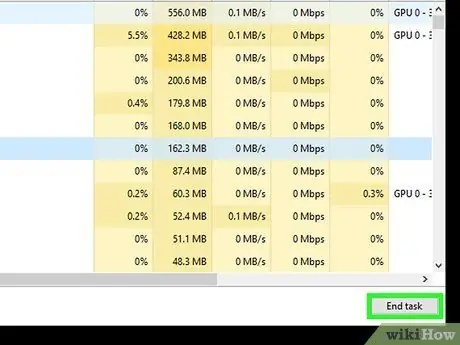
ደረጃ 3. እርስዎ የሚያውቋቸውን ማናቸውም ፕሮግራሞች ይዝጉ።
ይህ መርሃግብሩን በመምረጥ እና “ሂደቱን ጨርስ” ን ጠቅ በማድረግ ሊከናወን ይችላል።
የኮምፒተር ስርዓቱን ያልተረጋጋ የሚያደርግ ፕሮግራም ከዘጋዎት ፣ ወደነበረበት ለመመለስ ኮምፒተርውን እንደገና ያስጀምሩ።
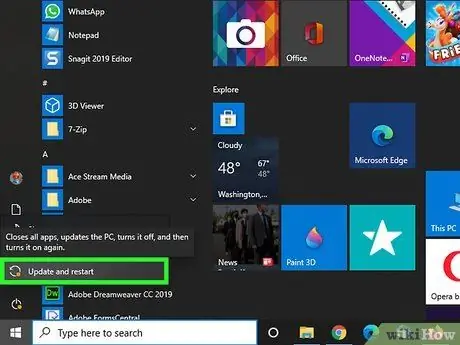
ደረጃ 4. ኮምፒተርዎን እንደገና ያስጀምሩ።
ፋይሉ በፕሮግራም እየተደረሰበት ስለሆነ አንዳንድ ፋይሎችን በሚሰርዝበት ጊዜ ኮምፒተርን እንደገና ማስጀመር ብዙውን ጊዜ ውድቀቶችን ሊፈታ ይችላል። ኮምፒተርዎን እንደገና ካስጀመሩ በኋላ እና ማንኛውንም ፕሮግራሞች ከመክፈትዎ በፊት ፋይሎችን ለመሰረዝ ይሞክሩ። እሱን ለመሰረዝ ሲሞክሩ ፋይሉ አሁንም የስህተት መልእክት ካሳየ ወደ ቀጣዩ ዘዴ ይቀጥሉ።
ዘዴ 2 ከ 3 - የሶስተኛ ወገን ፕሮግራሞችን መጠቀም
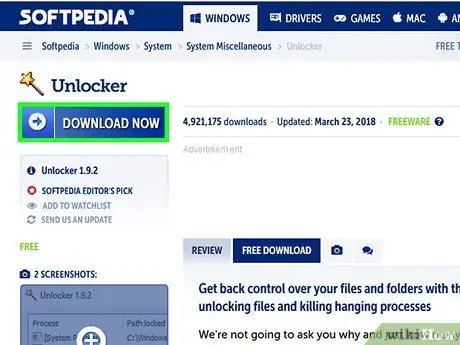
ደረጃ 1. ለመክፈት ፕሮግራም ይፈልጉ።
አንዳንድ ታዋቂ ፕሮግራሞች የሂደት አሳሽ ፣ መክፈቻ እና LockHunter ን ያካትታሉ። ለ Mac ኮምፒውተሮች Lock-UnMatic እና Mac OS File Unlocker ን መጠቀም ይችላሉ። እነዚህ ሁሉ ፕሮግራሞች በነጻ ይገኛሉ እና በዊንዶውስ በይነገጽ ውስጥ ሊዋሃዱ ይችላሉ። መክፈቻን የሚጠቀሙ ከሆነ ድር ጣቢያዎን ሲያስሱ ይጠንቀቁ ምክንያቱም ተንኮል አዘል ዌርን ወደ ኮምፒተርዎ ሊያስተዋውቁ የሚችሉ ብዙ አሳሳች ማስታወቂያዎች አሉ።
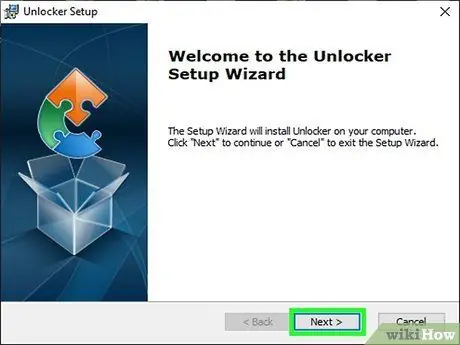
ደረጃ 2. ፕሮግራሙን ይጫኑ።
እነዚህ ሁሉ ፕሮግራሞች ለመጫን በጣም ቀላል ናቸው። አስፈላጊ ከሆነ የመጫኛ ፋይሉን ያውጡ እና የመጫኛ ወይም የማዋቀሪያ ፋይልን ያሂዱ። የመጫኛ ቅንብር ብዙውን ጊዜ ለአብዛኛዎቹ ተጠቃሚዎች በጥሩ ሁኔታ ይሠራል።
በመጫን ሂደቱ ወቅት አንዳንድ ፕሮግራሞች የድር አሳሽ መሣሪያ አሞሌ ለመጫን ሊሞክሩ ይችላሉ። አዲስ የመሳሪያ አሞሌ ለመጫን ካልፈለጉ ይህንን አማራጭ አለመምረጥዎን ያረጋግጡ።
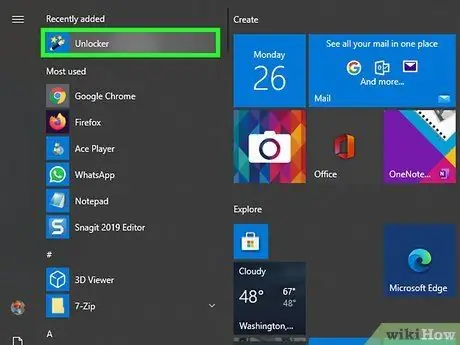
ደረጃ 3. ሊሰርዙት የሚፈልጉትን ፋይል በቀኝ ጠቅ ያድርጉ።
ከሚታየው ምናሌ ውስጥ አሁን የጫኑትን መሣሪያ ይምረጡ። በአሁኑ ጊዜ ፋይሉን የሚደርሱባቸውን የፕሮግራሞች ዝርዝር የሚያሳይ አዲስ መስኮት ይከፈታል።
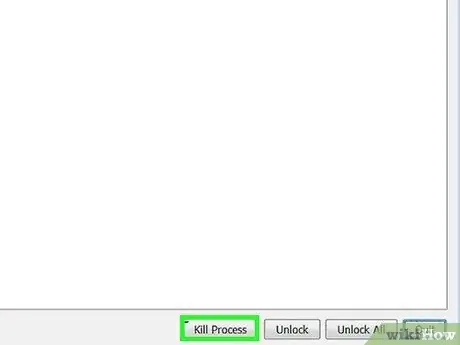
ደረጃ 4. ፕሮግራሙን ይዝጉ።
ለመዝጋት የሚፈልጉትን ፕሮግራም ይምረጡ ፣ ከዚያ “ሂደቱን ይገድሉ” የሚለውን ቁልፍ ጠቅ ያድርጉ። ፋይሎችን የሚቆልፉ ሁሉም ፕሮግራሞች ሲዘጉ ፋይሎቹን በቀላሉ መሰረዝ ይችላሉ።
ዘዴ 3 ከ 3 - የትእዛዝ መስመርን መጠቀም
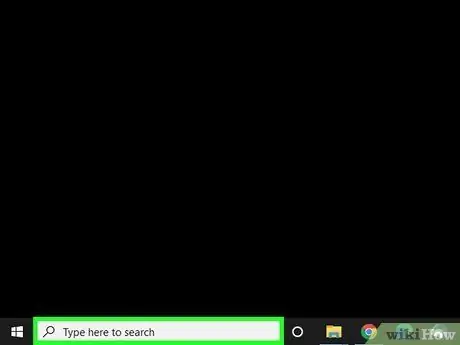
ደረጃ 1. ፋይሎቹን በሃርድ ዲስክ (ሃርድ ድራይቭ) ላይ ያግኙ።
እሱን ለማግኘት እየተቸገሩ ከሆነ የፍለጋ አማራጩን ለመጠቀም ይሞክሩ። “ጀምር” ምናሌን ጠቅ ያድርጉ እና በፍለጋ መስክ ውስጥ የፋይሉን ስም ይተይቡ። ዊንዶውስ 8 ን የሚጠቀሙ ከሆነ ፣ በጀምር ማያ ገጹ ላይ ሲሆኑ የፋይሉን ስም መተየብ ይጀምሩ።
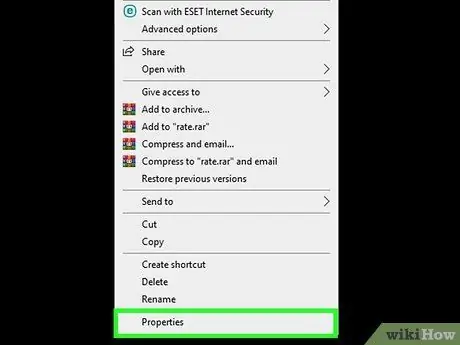
ደረጃ 2. ፋይሉን በቀኝ ጠቅ ያድርጉ ፣ ከዚያ “ባሕሪዎች” ን ይምረጡ።
የፋይሉን ወይም የአቃፊውን ሁሉንም ባህሪዎች ያስወግዱ (ምልክት ያንሱ)።
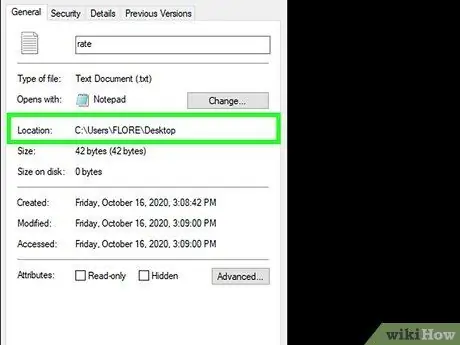
ደረጃ 3. የፋይሉን ቦታ ልብ ይበሉ።
የትእዛዝ መስመርን በመጠቀም እንዲሰርዙት ሲያስገድዱት የዚህ ፋይል ቦታ በኋላ ያስፈልግዎታል።
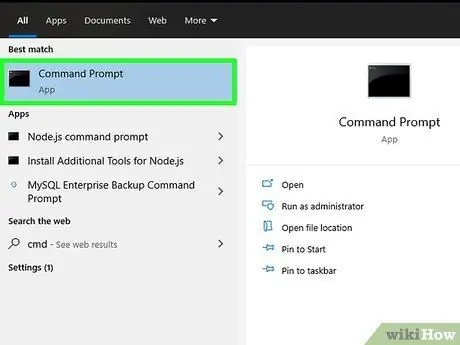
ደረጃ 4. የትእዛዝ መስመርን ያሂዱ።
ይህ “ጀምር” ን ጠቅ በማድረግ እና በፍለጋ መስክ ውስጥ “cmd” ን በመተየብ (ያለ ጥቅሶቹ) ሊከናወን ይችላል።
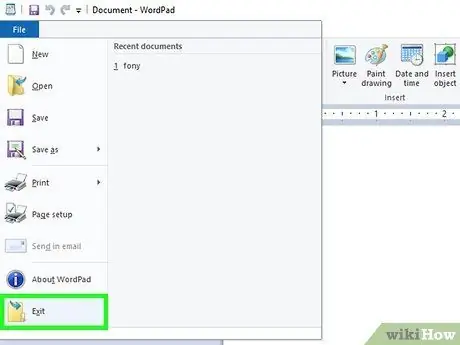
ደረጃ 5. ሁሉንም ክፍት ፕሮግራሞች ይዝጉ።
ሁሉንም ሌሎች ክፍት ፕሮግራሞችን ይዝጉ ፣ ግን የትእዛዝ መስመሩን ክፍት ያድርጉት።
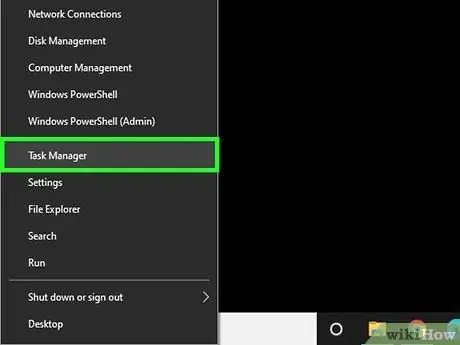
ደረጃ 6. የተግባር አስተዳዳሪን ክፈት።
ይህ Ctrl+Alt+Del ን በመጫን ፣ ከዚያ ከሚታየው ምናሌ ውስጥ “የተግባር አቀናባሪ” ን በመምረጥ ሊከናወን ይችላል። እንዲሁም ጀምርን ፣ ከዚያ “አሂድ” ን በመጫን እና “TASKMGR. EXE” ን በመተየብ ይህንን ማድረግ ይችላሉ።
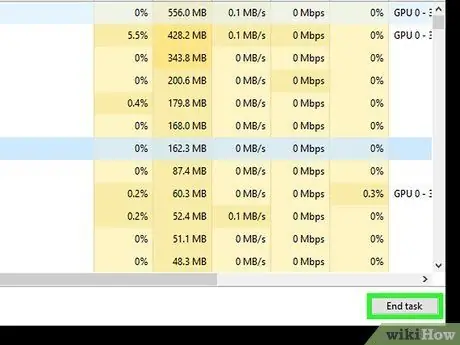
ደረጃ 7. በተግባር አቀናባሪው ውስጥ ያለውን “ሂደቶች” ትርን ጠቅ ያድርጉ።
«Explorer.exe» የሚባል ሂደት ይፈልጉ። ሂደቱን ይምረጡ እና “ሂደቱን ጨርስ” አማራጭን ጠቅ ያድርጉ። የተግባር አቀናባሪውን መስኮት ያንሱ ፣ ግን አትዝጋ.
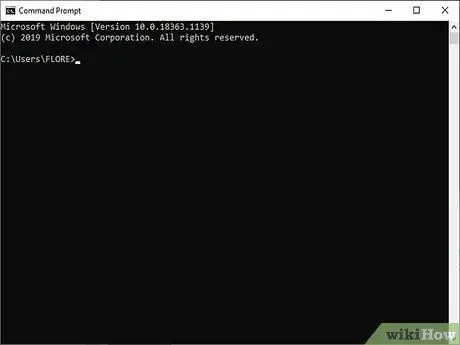
ደረጃ 8. ወደ የትእዛዝ መስመር ይመለሱ።
እዚህ ቀላል የትእዛዝ መስመር መሣሪያን በመጠቀም ፋይሎችን ወይም አቃፊዎችን በኃይል መሰረዝ ይችላሉ። ፋይሎች እና አቃፊዎች በመሠረቱ በተመሳሳይ መንገድ ሊሰረዙ ቢችሉም ፣ ጥቅም ላይ መዋል ያለባቸው ትዕዛዞች ውስጥ ትንሽ ልዩነቶች አሉ።
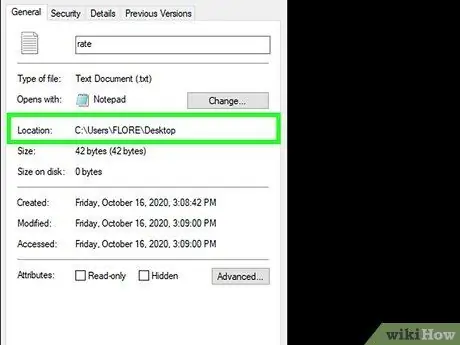
ደረጃ 9. ይህንን መንገድ ይፈልጉ
ሐ: / ሰነዶች እና ቅንብሮች / የተጠቃሚ ስምዎ>። በትእዛዝዎ ውስጥ ይሆናል።
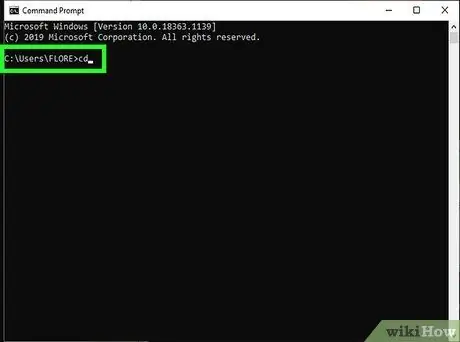
ደረጃ 10. ትዕዛዙን ያስፈጽሙ
በትእዛዝ ፈጣን መስኮት ውስጥ ፣ ከተጠቃሚ ስምዎ በኋላ ሲዲ ሰነዶቼን ያስገቡ።
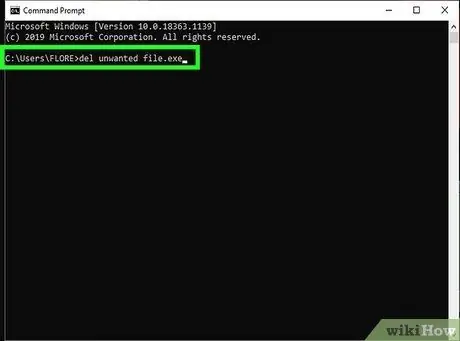
ደረጃ 11. ፋይሉን ይሰርዙ።
ከ ‹የእኔ ሰነዶች› በኋላ ፣ ሊሰርዙት የሚፈልጉት ፋይል ስም የተከተለውን ሰርዝ ትዕዛዙን ያስገቡ። ለምሳሌ ፣ “ዴል የማይፈለግ ፋይል.exe”።
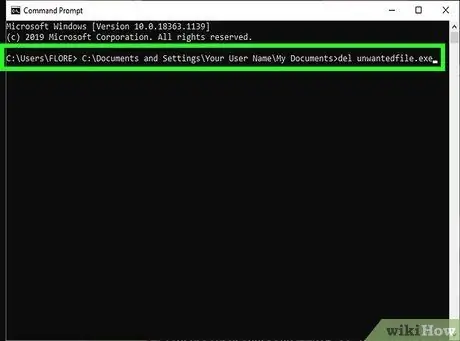
ደረጃ 12. በትዕዛዝ ፈጣን መስኮት ውስጥ ግትር የሆኑ ፋይሎችን ለመሰረዝ የ DEL ትዕዛዙን ይጠቀሙ።
የመጨረሻው ትዕዛዝ እንደዚህ መሆን አለበት - ሲ: / ሰነዶች እና ቅንብሮች / የተጠቃሚ ስምዎ / የእኔ ሰነዶች> del ያልተፈለጉ ፋይል.exe።
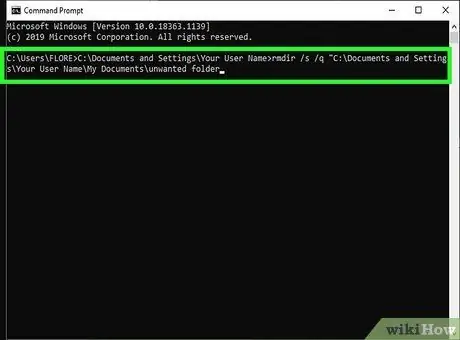
ደረጃ 13. አንድ አቃፊ ይሰርዙ።
ፋይሎችን ሳይሆን አቃፊዎችን ለመሰረዝ ከፈለጉ ከ “ዴል” ትእዛዝ ይልቅ “RMDIR /S /Q” ትዕዛዙን ይጠቀሙ። የትእዛዝ መስመሩ እንደዚህ መሆን አለበት - C: / ሰነዶች እና ቅንብሮች / የተጠቃሚ ስምዎ> rmdir /s /q "C: / ሰነዶች እና ቅንብሮች / የተጠቃሚ ስምዎ \" የእኔ ሰነዶች / የማይፈለግ አቃፊ "።

ደረጃ 14. ALT+TAB ቁልፍን ይጫኑ።
የተግባር አቀናባሪ መስኮት እንደገና ይታያል። በመቀጠል ፋይልን ጠቅ በማድረግ ፣ አዲስ ተግባር በመምረጥ እና “EXPLORER. EXE” ን በመተየብ የመስኮቶችን በይነገጽ እንደገና ያስጀምሩ።
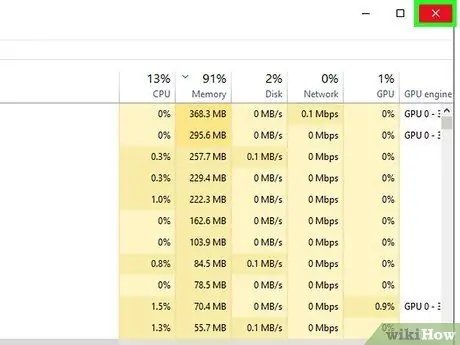
ደረጃ 15. የተግባር አስተዳዳሪን ዝጋ።
አሁን ፋይሉ ተሰርዞ መሆን አለበት። ፍለጋ በማድረግ ማጣራት ይችላሉ። ጀምርን ይጫኑ እና የፋይሉን ስም በፍለጋ መስክ ውስጥ ያስገቡ።
ጠቃሚ ምክሮች
- ስለ DOS ትዕዛዝ ተጨማሪ መረጃ ለማግኘት ፣ በትእዛዝ መጠየቂያ መስኮት ውስጥ እገዛን ይተይቡ ፣ ወይም ለበይነመረቡ መረጃን ይፈልጉ።
-
በትእዛዝ መስመር መስኮት ውስጥ ወደ ቀደመው ማውጫ ለመመለስ የሚከተለውን ትዕዛዝ ይጠቀሙ
ሲዲ..
ማስጠንቀቂያ
- ሊሰርዙት የሚፈልጉት ፋይል በሌላ ፕሮግራም እየተጠቀመ ከሆነ ይህ ዘዴ አይሰራም። በአሁኑ ጊዜ እየተጫወተ ያለውን የ mp3 ፋይል መሰረዝ ሲፈልጉ። ይህ ከተከሰተ ፋይሉን ለመጫወት የተጠቀሙበትን የሚዲያ ማጫወቻ ፕሮግራም ይዝጉ እና ፋይሉን ይሰርዙ።
- ከ “EXPLORER. EXE” በስተቀር ሌላ ማንኛውንም ሂደት አያቁሙ። ይህን ካደረጉ ፣ ይህ እርምጃ የማይፈለግ ነገርን ሊያስከትል ይችላል ፣ ለምሳሌ የውሂብ መጥፋት ፣ ስርዓት ያልተረጋጋ እና የስርዓተ ክወና ብልሽቶች ወይም ብልሽቶች።